sql2005 安裝教程 圖文_Mssql數據庫教程
推薦:mssql2005字符串連接方法 避免無效的連接錯誤用ASPXspy自帶的mssql連接字符串去連接數據庫總是出現,DBNETLIB][ConnectionOpen (Invalid Instance()).]無效的連接
SQL2005安裝安裝步驟安裝Microsoft SQL Server 2005 數據庫步驟:
第一步:將Microsoft SQL Server 2000安裝光盤放入光驅中,在光驅目錄下,點擊Setup.exe安裝程序開始安裝過程,
或使用鏡像安裝文件。選擇“基于X86的操作系統”。
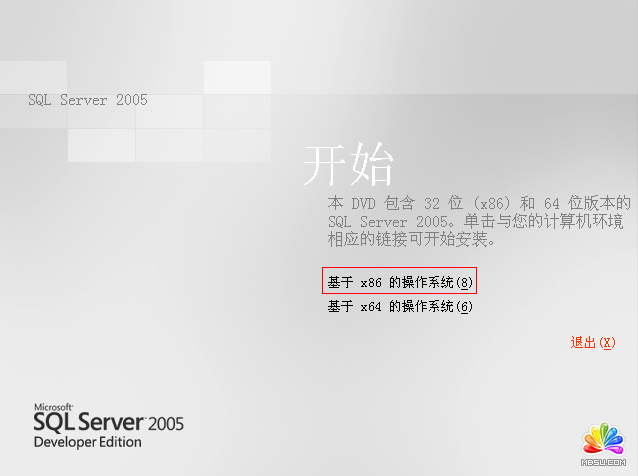
第二步:選擇安裝 “服務器組件、工具、聯機叢書和示例”。

第三步:接受授權協議,點“下一步”開始安裝。
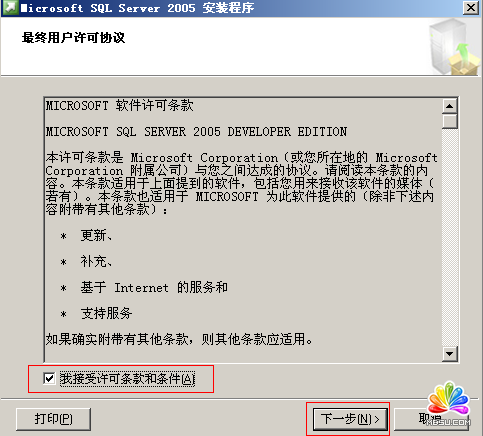
第四步:開始檢查安裝組件,如果以下組件沒有安裝系統會自動安裝完成。
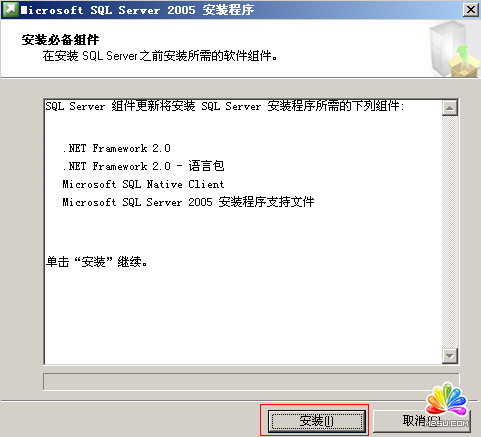
第五步:提示已成功安裝所需的組件,點“下一步”,掃描計算機配置。


第六步:SQL Server 開始安裝向導。
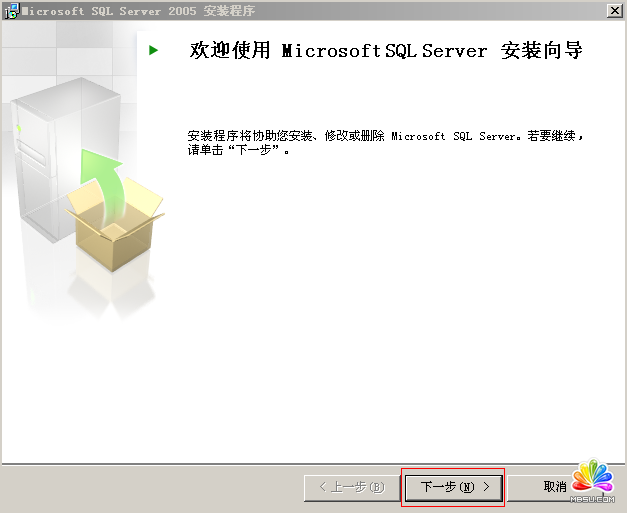
第七步:檢查系統配置,正常是沒有警告信息。警告信息是提示系統沒有安裝完成的組件。
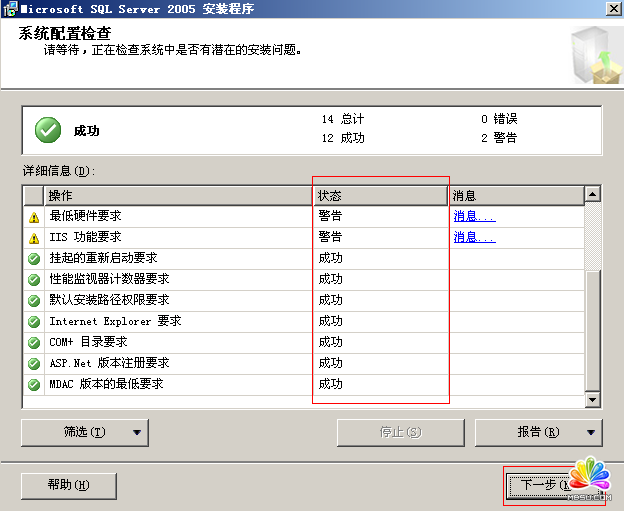
第八步:輸入注冊信息,系統會默認提取。

第九步: 選擇安裝的組件,建議全選。

第十步:選擇安裝的數據庫的實例名稱,一般選擇默認。如果您的機器上已裝有SQL2000,在此必須選擇“命名實例”,輸入一個新的實例名稱。

第十一步:選擇啟動的服務,在此選擇“本地系統”。

第十二步:選擇身份驗證模式,建議選擇“混合模式”,輸入安全的密碼。
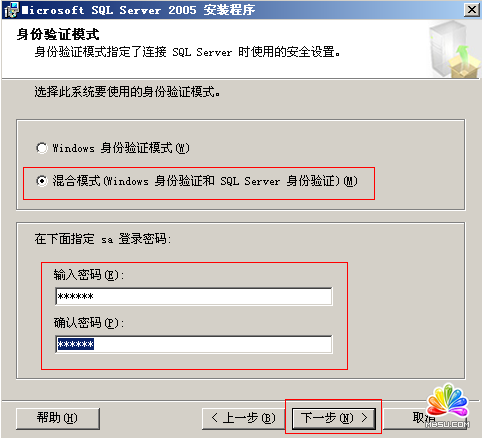
第十三步: 選擇排序規則,按默認設置,點“下一步”。

第十四步:配置其它使用配制,按默認設置,點“下一步”。

第十五步:開始安裝過程,點“安裝”。

第十六步:配制安裝進行中,需要10幾分鐘的時間。

第十七步:安裝配制完畢,點“下一步”。

第十八步: 成功安裝完成。

第十九步:“開始”->“程序”,啟動“Microsoft SQL Server 2005”->“SQL Server management studio”。

第二十步:點上圖的“連接”,即可打開“數據庫資源管理器”。表示安裝成功。

分享:SqlServer2005 數據庫同步配置圖文詳解SqlServer2005 數據庫同步配置圖文詳解,使用sqlserver2005的朋友可以參考下
- sql 語句練習與答案
- 深入C++ string.find()函數的用法總結
- SQL Server中刪除重復數據的幾個方法
- sql刪除重復數據的詳細方法
- SQL SERVER 2000安裝教程圖文詳解
- 使用sql server management studio 2008 無法查看數據庫,提示 無法為該請求檢索數據 錯誤916解決方法
- SQLServer日志清空語句(sql2000,sql2005,sql2008)
- Sql Server 2008完全卸載方法(其他版本類似)
- sql server 2008 不允許保存更改,您所做的更改要求刪除并重新創建以下表
- SQL Server 2008 清空刪除日志文件(瞬間日志變幾M)
- Win7系統安裝MySQL5.5.21圖解教程
- 將DataTable作為存儲過程參數的用法實例詳解
- 相關鏈接:
- 教程說明:
Mssql數據庫教程-sql2005 安裝教程 圖文
 。
。